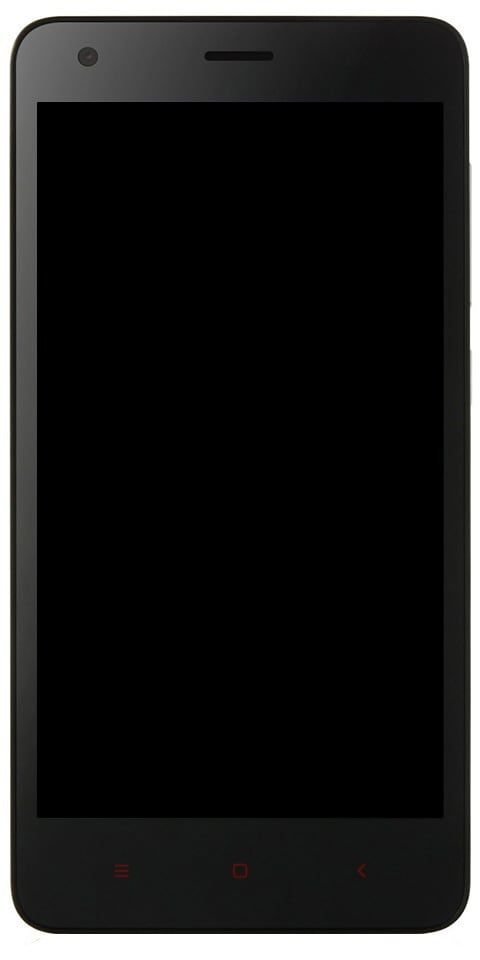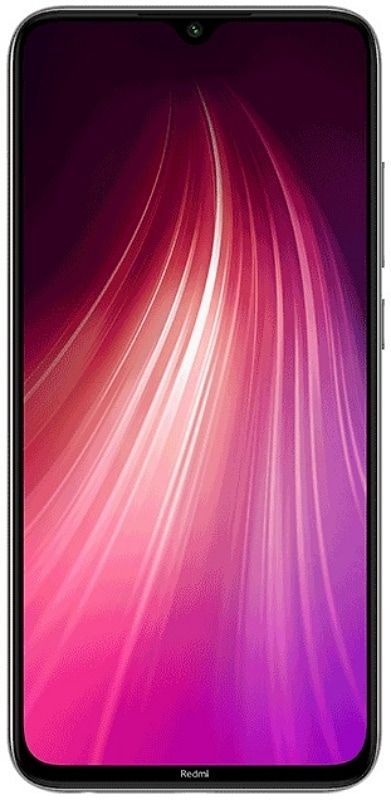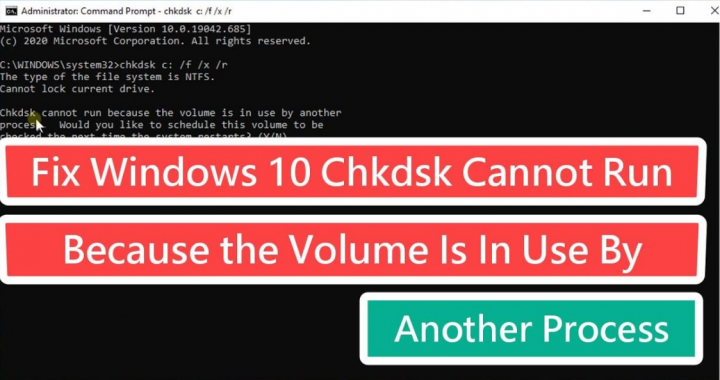விண்டோஸ் 10 இல் வின் அமைவு கோப்புகளை நீக்குவது எப்படி
உங்கள் கணினியில் Windows.old எனப்படும் ஒரு கோப்புறையை நீங்கள் கவனித்திருக்கலாம். நீங்கள் செய்திருந்தால், வேறு இரண்டு விஷயங்களையும் நீங்கள் கவனித்திருக்கலாம். இது நிறைய ஹார்ட் டிரைவ் இடத்தைப் பயன்படுத்துகிறது (இரண்டு டஜன் ஜிகாபைட் அளவுக்கு அதிகமாக இருக்கலாம்) மேலும் உங்கள் விசைப்பலகையின் நீக்கு விசையைப் பயன்படுத்தி அதை நீக்க முடியாது. அதன் கோப்பு பெயரில் இது பழையதாக இருப்பதால், அது உண்மையில் தேவையற்றதாக தோன்றுகிறது - அதை அகற்ற ஏதாவது வழி இருக்கிறதா? ஆமாம் உன்னால் முடியும். இந்த கட்டுரையில், விண்டோஸ் 10 இல் வின் அமைவு கோப்புகளை எவ்வாறு நீக்குவது என்பது பற்றி பேசப்போகிறோம்.
நீங்கள் சமீபத்தில் ஒரு புதிய பதிப்பிற்கு மேம்படுத்தப்பட்டிருந்தால் விண்டோஸ் , பின்னர் விண்டோஸ். பழைய கோப்புறை அடிப்படையில் உங்கள் முந்தைய விண்டோஸ் நிறுவலைக் கொண்டுள்ளது. நீங்கள் விரும்பினால் முந்தைய உள்ளமைவுக்கு திரும்புவதற்கு நாங்கள் பயன்படுத்தலாம்.
நீங்கள் திரும்பிச் செல்லத் திட்டமிடவில்லை என்றால் - மற்றும் சிலரும் செய்தால், நீங்கள் அதை அகற்றி இடத்தை மீண்டும் பெறலாம்.
இருப்பினும், விண்டோஸ் 10 க்கான புதுப்பிப்பு சீராக சென்றால், நீங்கள் விண்டோஸின் முந்தைய பதிப்பிற்கு திரும்ப விரும்பவில்லை என்பது உறுதி. உங்கள் வன்வட்டில் சிறிது இடத்தை விடுவிக்க அந்த பழைய நிறுவல் கோப்புகளை நீக்கலாம். சிறிய திட-நிலை இயக்கி (எஸ்.எஸ்.டி) கொண்ட சாதனத்தைப் பயன்படுத்தும் எவருக்கும் இது மிகவும் அவசியம்.
விண்டோஸ் 10 இல் வின் அமைவு கோப்புகளை எவ்வாறு நீக்க முடியும்
பழைய விண்டோஸ் நிறுவல் கோப்புகளை அகற்றுவதன் மூலம் அவற்றை தேர்ந்தெடுத்து மறுசுழற்சி தொட்டிக்கு நகர்த்துவதன் மூலம் செய்ய முடியாது. நீங்கள் வட்டு தூய்மைப்படுத்தலைப் பயன்படுத்த வேண்டும், இருப்பினும், அதிர்ஷ்டவசமாக செயல்முறை எளிதானது மற்றும் நீண்ட நேரம் எடுக்காது.
- வலது-தட்டவும் தொடங்கு பொத்தானை.
- தட்டவும் தேடல் .
- பின்னர் தட்டச்சு செய்க வட்டு சுத்தம் .

- வலது-தட்டவும் வட்டு சுத்தம் .
- அச்சகம் நிர்வாகியாக செயல்படுங்கள் .
- தட்டவும் கீழ்தோன்றும் அம்பு கீழே இயக்கிகள் .
- தட்டவும் இயக்கி இது உங்கள் விண்டோஸ் நிறுவலைக் கொண்டுள்ளது. உங்கள் கணினியில் ஒரே ஒரு இயக்கி இருந்தால், இந்த தேர்வு சாளரம் தோன்றாது; உங்கள் சி: இயக்கி தானாகவே உண்மையில் தேர்ந்தெடுக்கும்.
- தட்டவும் சரி .
- கிளிக் செய்யவும் தேர்வுப்பெட்டி அடுத்து முந்தைய விண்டோஸ் நிறுவல் (கள்) அதனால் ஒரு செக்மார்க் அங்கு தோன்றும்.
- கிளிக் செய்யவும் தேர்வுப்பெட்டி அவை அகற்றப்படுகிறதா இல்லையா என்பதைத் தேர்ந்தெடுக்க அல்லது தேர்வுநீக்கம் செய்ய வேறு எந்த விருப்பத்திற்கும் அடுத்ததாக. பின்வரும் விருப்பங்களை நீக்க நீங்கள் தேர்வுசெய்ய விரும்பலாம்:
- தற்காலிக விண்டோஸ் நிறுவல் கோப்புகள்.
- விண்டோஸ் பதிவு கோப்புகளை மேம்படுத்தும்.
- தட்டவும் சரி .
- அச்சகம் கோப்புகளை நீக்கு .
பழைய நிறுவல் கோப்புகள் அகற்றப்படும்போது, நீங்கள் விண்டோஸின் முந்தைய பதிப்பிற்கு திரும்ப முடியாது. நீங்கள் மீட்டெடுக்கக்கூடிய இரண்டாம் நிலை காப்புப்பிரதி உங்களிடம் இல்லையென்றால், முந்தைய நிலைக்குத் திரும்ப விண்டோஸின் சுத்தமான நிறுவலை நீங்கள் செய்ய வேண்டும். எனவே பழைய கோப்புகளை அகற்றுவதற்கு முன்பு நீங்கள் உண்மையில் தயாராக இருக்கிறீர்கள் என்பதை உறுதிப்படுத்திக் கொள்ளுங்கள்.
முடிவுரை
சரி, அதுதான் எல்லோரும்! இந்த நீக்குதல் வெற்றி அமைவு கோப்புகள் கட்டுரையை நீங்கள் விரும்புவீர்கள், மேலும் இது உங்களுக்கு உதவியாக இருக்கும் என்று நம்புகிறேன். இது குறித்த உங்கள் கருத்தை எங்களுக்குத் தெரிவிக்கவும். இந்த கட்டுரை தொடர்பான கூடுதல் கேள்விகள் மற்றும் சிக்கல்கள் உங்களிடம் இருந்தால். பின்னர் கீழேயுள்ள கருத்துகள் பிரிவில் எங்களுக்குத் தெரியப்படுத்துங்கள். நாங்கள் விரைவில் உங்களைத் தொடர்புகொள்வோம்.
இந்த நாள் இனிதாகட்டும்!
மேலும் காண்க: விண்டோஸ் 10 மைக்ரோஃபோன் தரம் மற்றும் அளவை அதிகரிப்பது எப்படி